 |
پ،IPƒAƒhƒŒƒX‚جژو“¾ژèڈ‡ |
|
 |
|
Mac OS‚جٹm”FپE‘خ‰ژèڈ‡
|
|
 |
|
1. |
|
ƒAƒbƒvƒ‹ƒپƒjƒ…پ[‚©‚çپuƒRƒ“ƒgƒچپ[ƒ‹ƒpƒlƒ‹پvپ¨پuTCP/IPپv‚ً‘I‘ً‚µ‚ـ‚·پB
Œo—Rگو‚ةپuEthernetپvپAگف’è•û–@‚ةپuDHCPƒTپ[ƒo‚ًژQڈئپv‚ً‘I‘ً‚µپAIPƒAƒhƒŒƒX—“‚ةپuIPƒAƒhƒŒƒXپv‚ھگ³‚µ‚ژو“¾‚³‚ê‚ؤ‚¢‚é‚©‚²ٹm”F‚‚¾‚³‚¢پB |
|
 |
|
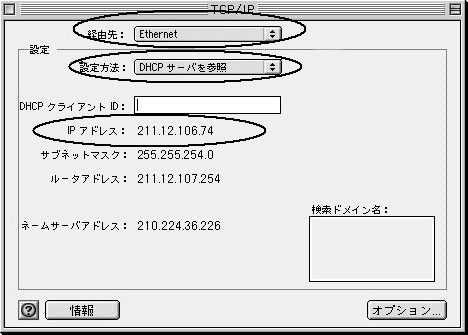 |
|
 |
|
’تڈيپAگ³‚µ‚ٹ„‚è“–‚ؤ‚ç‚ê‚ؤ‚¢‚éڈêچ‡پgXXX.XXX.XXX.XXXپh ‚ئگ”ژڑ‚ھ•\ژ¦‚³‚ê‚ـ‚·‚ھپAIPƒAƒhƒŒƒX‚ة0.0.0.0‚ئ‚¢‚¤گ”ژڑ‚ھ•\ژ¦‚³‚ê‚ؤ‚¢‚éپA169‚©‚çژn‚ـ‚éگ”ژڑ‚ھ•\ژ¦‚³‚ê‚ؤ‚¢‚éپAƒ‚ƒfƒ€‚ئƒpƒ\ƒRƒ“‚ً’¼گعگع‘±‚µ‚ؤ‚¢‚é‚ج‚ة‚à‚©‚©‚ي‚炸192‚©‚çژn‚ـ‚éگ”ژڑ‚ھ•\ژ¦‚³‚ê‚ؤ‚¢‚éپAپuƒپƒfƒBƒA‚ھگط’f‚³‚ê‚ؤ‚¢‚ـ‚·پv‚ئ•\ژ¦‚³‚ê‚ؤ‚¢‚éڈêچ‡‚حپAIPƒAƒhƒŒƒX‚ھگ³ڈي‚ةژو“¾‚إ‚«‚ؤ‚¢‚ـ‚¹‚ٌپBپiگà–¾‰و–ت‚جگ”’l‚ح—ل‚إ‚ ‚èپA‚¨‹q—l‚جٹآ‹«‚ة‚و‚èˆظ‚ب‚è‚ـ‚·پj |
|
|
|
‚Q. |
|
IPƒAƒhƒŒƒX‚ھ•sگ³‚بڈêچ‡‚حˆê’Uپuگف’è•û–@پv‚ًپuDHCPƒTپ[ƒo‚ًژQڈئپvˆبٹO‚ة‘I‘ً‚µپAچؤ“xپuDHCPƒTپ[ƒo‚ًژQڈئپv‚ً‘I‘ً‚µ‚ؤ‚‚¾‚³‚¢پB |
|
 |
|
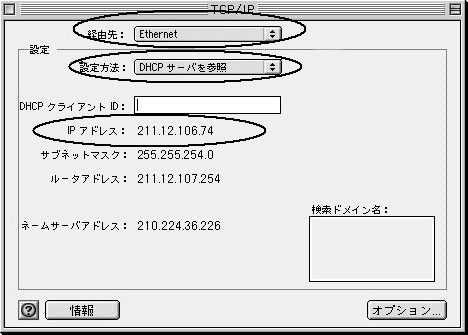 |
|
 |
|
ڈم‹L‘خ‰Œم‚àگ³ڈي‚ةIPƒAƒhƒŒƒX‚ھژو“¾‚إ‚«‚ب‚¢ڈêچ‡‚حپAٹm”F4‚ضپB
گ³ڈي‚ةIPƒAƒhƒŒƒX‚ًژو“¾‚µ‚ؤ‚¢‚é‚ة‚àٹض‚ي‚炸پAƒzپ[ƒ€ƒyپ[ƒW“™‚ھ•\ژ¦‚إ‚«‚ب‚¢ڈêچ‡‚حٹm”F5‚ضپB |